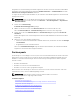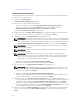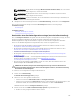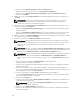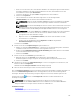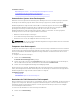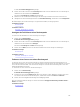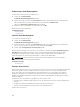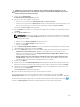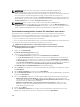Users Guide
VORSICHT: Der Server-Ersetzen-Task kann zu potenziell destruktiven Änderungen an der
Gerätekonfiguration führen, einschließlich Leistung, Konnektivität die Fähigkeit, das Gerät zu
starten, und/oder den Verlust von Daten.
1. Klicken Sie auf Bereitstellung.
Es wird das Bereitstellungsportal angezeigt.
2. Führen Sie eines der folgenden Verfahren aus:
• Klicken Sie im Fensterbereich Gemeinsame Tasks auf Server ersetzen.
• Klicken Sie im Fensterbereich Rechnerpools mit der rechten Maustaste auf den Rechnerpool, der
den Server enthält, den Sie ersetzen wollen, und klicken Sie dann auf Server ersetzen.
Der Assistent Server ersetzen wird angezeigt.
3. Auf dem Namen Seite, geben Sie einen passenden Namen für die Aufgabe ein, und klicken Sie dann
auf Weiter.
4. Auf der Quelle und Ziel Seite:
ANMERKUNG: Die Zielserver werden erst angezeigt, nachdem Sie den Quellserver ausgewählt
haben. Die im Abschnitt Ziel auswählen aufgeführten Server umfassen auch Server, die bereits
bereitgestellt wurden.
a. Wählen Sie unter Quelle auswählen den Quellserver aus.
b. Wählen Sie unter Ziel auswählen den Zielserver aus.
c. Klicken Sie auf Weiter.
5. Auf der Quelle Überprüfen Sie Attribute Seite, lesen Sie bitte die Vorlagenattribute und virtuelle I/O-
Identitätsattribute, und klicken Sie dann auf Weiter.
6. Auf der Seite Optionen, wählen Sie eine der folgenden Optionen basierend auf Ihren Einstellungen:
• Entfernen von Quelle Rechnerpool - Wählen Sie diese Option aus, um bewegen Sie den
Quellserver aus den Rechnerpool der Gruppe Neuzuweisung und Bare-Metal -Geräte Gruppe
nach dem Server ausgetauscht wird.
• Auf Ziel bereitstellen, auch wenn virtuelle Identitäten nicht von der Quelle zurückgefordert
werden können – Wählen Sie diese Option, um die virtuellen I/O-Identitäten des Quellservers
zurückzufordern, auch wenn keine Verbindung zum Server besteht.
7. Klicken Sie auf Weiter.
8. Geben Sie auf der Seite Anmeldeinformationen den iDRAC-Benutzernamen und das Kennwort des
Quellservers und des Zielservers in die entsprechenden Felder ein und klicken Sie dann auf Weiter.
9. Überprüfen Sie auf der Seite Zusammenfassung die von Ihnen eingegebenen Informationen, und
klicken Sie dann auf
Fertigstellen.
Die Server Ersetzen Warnung angezeigt wird.
10. Wenn Sie die Bereitstellung fortsetzen möchten, klicken Sie auf Ja.
Der Task zum Ersetzen eines Servers wird erstellt und sofort ausgeführt. Sie können im Task-
Ausführungsverlauf auf den Task doppelklicken, um die Task-Ausführungsdetails anzuzeigen. Nachdem
die Bereitstellung erfolgreich abgeschlossen wurde, wird das Symbol für die bereitgestellte Vorlage
und der Text Bereitgestellt zusammen mit dem Gerätenamen im Rechnerpool angezeigt.
179